Adobe Photoshop CS6怎样恢复默认工作区 Adobe Photoshop CS6恢复默认工作区的方法
时间:2017-07-04 来源:互联网 浏览量:
今天给大家带来Adobe,Photoshop,CS6怎样恢复默认工作区,Adobe,Photoshop,CS6恢复默认工作区的方法,让您轻松解决问题。
Adobe Photoshop CS6如何恢复默认工作区具体方法如下:
1在桌面上点按Adobe Photoshop CS6的桌面快捷方式打开程序
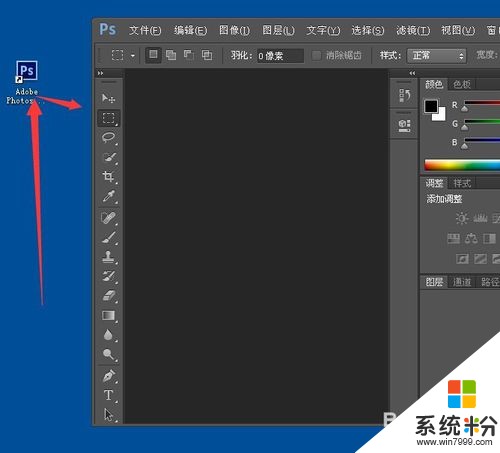 2
2点击菜单栏上的编辑命令
 3
3点按完编辑命令后在弹出的菜单中点按最下方的首选项命令 然后在二级菜单中选择常规命令
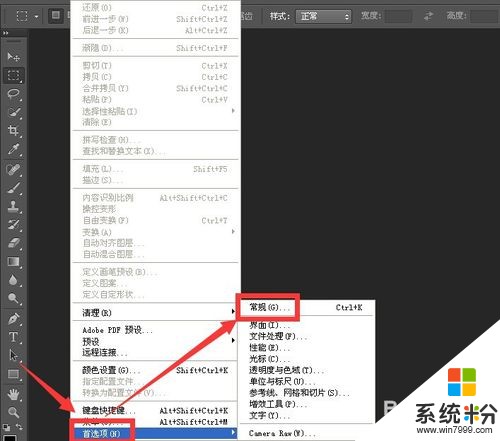 4
4在弹出的首选项界面中点按界面选项卡
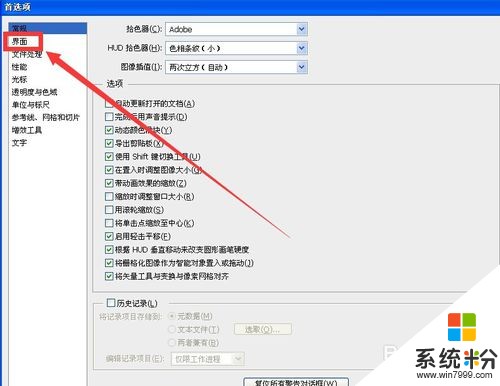 5
5点按完界面选项卡后需要通过点击选中箭头指向的恢复默认工作区命令
 6
6在弹出的默认工作区已恢复提示框中点按确定
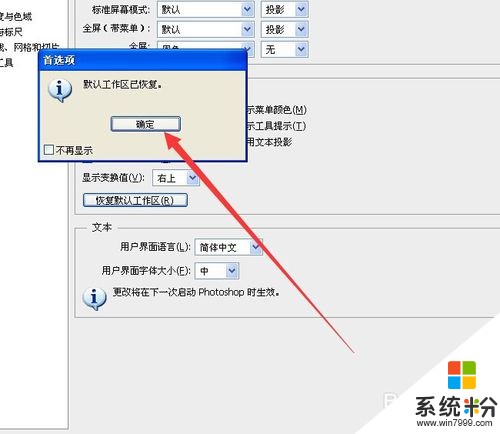 7
7然后界面返回首选项界面 点按其右上方的确定完成设置
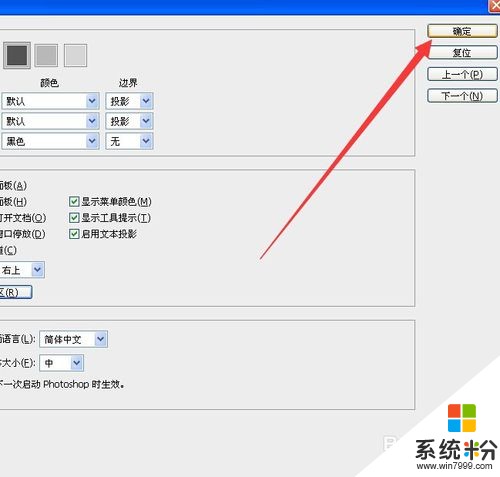
以上就是Adobe,Photoshop,CS6怎样恢复默认工作区,Adobe,Photoshop,CS6恢复默认工作区的方法教程,希望本文中能帮您解决问题。
我要分享:
相关教程
- ·请问怎么把bios恢复默认值呢 求助HP工作站如何恢复BIOS的默认值
- ·如何将MathType恢复默认操作 将MathType恢复默认操作的方法
- ·AutoCAD怎样恢复默认的世界坐标系 AutoCAD恢复默认的世界坐标系的方法
- ·华硕笔记本BIOS怎样重置恢复默认值 华硕笔记本BIOS重置恢复默认值的方法
- ·excel中快速插入工作表及改变默认工作表数的方法 excel中怎么快速插入工作表及改变默认工作表数
- ·如何恢复交换机的出厂默认设置? 恢复交换机的出厂默认设置的方法?
- ·戴尔笔记本怎么设置启动项 Dell电脑如何在Bios中设置启动项
- ·xls日期格式修改 Excel表格中日期格式修改教程
- ·苹果13电源键怎么设置关机 苹果13电源键关机步骤
- ·word表格内自动换行 Word文档表格单元格自动换行设置方法
电脑软件热门教程
- 1 怎样判定港版iphone 6s为原装未拆封 判定港版iphone 6s为原装未拆封的方法
- 2 mdf文件打不开怎么办 如何打开mdf文件
- 3 手机支付宝接龙红包如何玩? 玩手机支付宝接龙红包的方法有哪些?
- 4Win7学院:如何快速清理跳转列表,保护隐私
- 5excel表格不能输入文字了怎么办 excel无法输入文字怎么办
- 6三星手机维修预约的步骤 三星手机维修如何预约
- 7魅影键盘灯怎么开,魅影键盘灯打开方法
- 8怎样把苹果手机/ipad的画面同步到电脑 把苹果手机/ipad的画面同步到电脑的方法
- 9如何使用路怒宝设备免费圈发投放信息 使用路怒宝设备免费圈发投放信息的方法有哪些
- 10戴尔年底推10英寸Windows 7平板电脑
